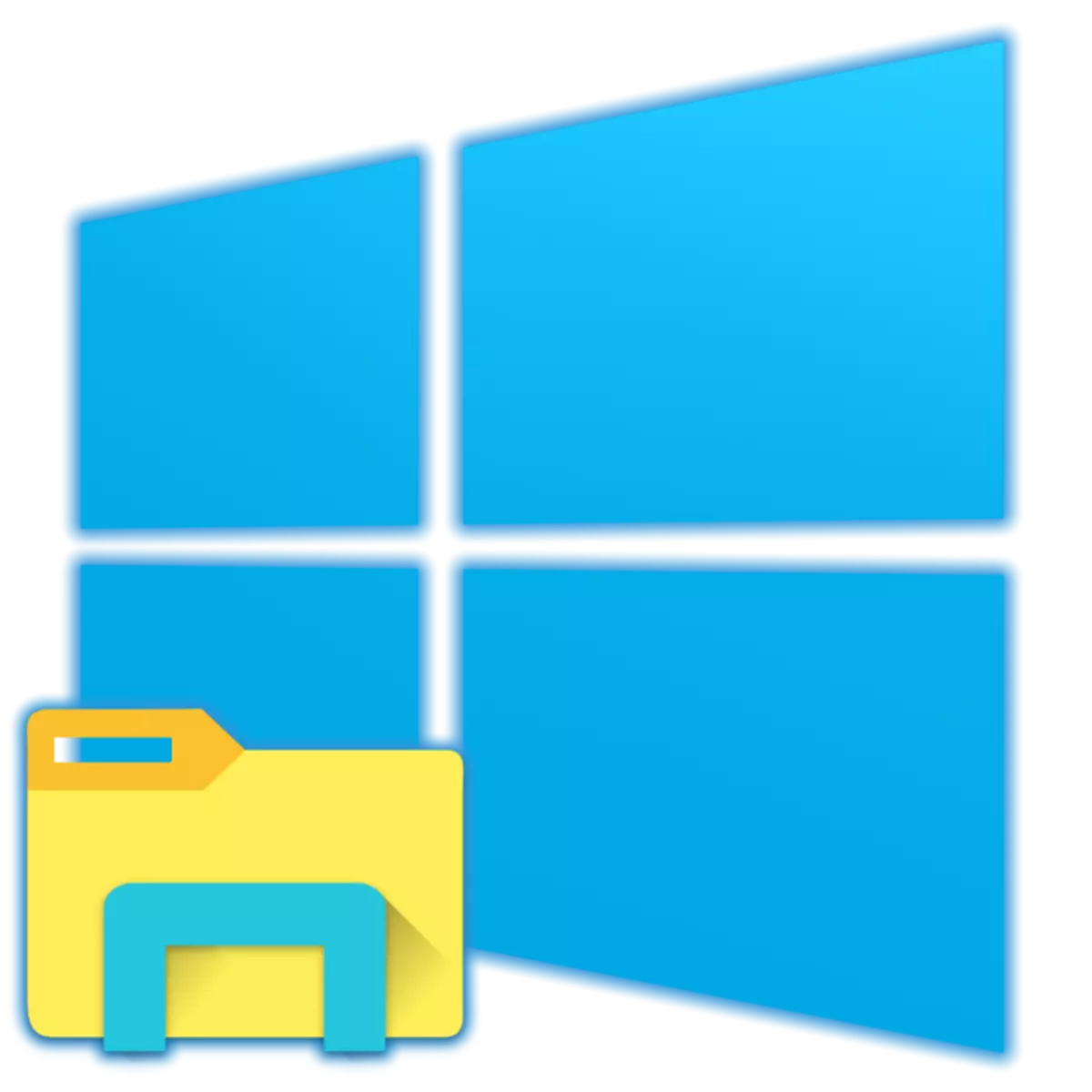
विन्डोजको कुनै पनि संस्करणको सबैभन्दा महत्त्वपूर्ण कम्पोनेन्टहरू "कन्डक्टर" एक "कन्डक्टर" हो, किनकि यो यसको माध्यमबाट सबै फाईलहरू र फोल्डरहरू पहुँच गर्न सक्दछ जुन डिस्कमा छन्। "दर्जन" यसको इन्टरफेसमा मूर्त परिवर्तनको बावजुद कार्यक्षमता को अवधि को बावजुद, पनि यस वस्तुबाट र हाम्रो वर्तमान लेखमा बताउने छैन।
विन्डोज 10 मा "अन्वेषक" खोल्नुहोस्
पूर्वनिर्धारित रूपमा, "एक्सप्लोर" वा यसलाई अंग्रेजीमा भनिन्छ, "एक्सप्लोरर" विन्डोज 10 टास्कबारमा तय गरिएको छ, तर बचत गर्ने ठाउँको लागि वा केवल उप्राप्नबाट हटाउन सकिन्छ। यो यस्तो अवस्थामा, साथै साधारण विकासको रूपमा हो, कुन तरिकाले यस प्रणाली घटक "दर्जन" मा खोल्ने तरिका छ।विधि 1: कुञ्जी संयोजन
सब भन्दा सजिलो, सुविधाजनक, र द्रुत (एक्सप्लो एक्सप्लोरबर्टको अभावको लागि "एक्सप्लोरबर्टको अभावमा) तातो कुञ्जीहरूको प्रयोगमा रहेको" जी + E " पत्र ई एक्सप्पीरबाट एक तार्किक संक्षिप्त, र यो थाहा पाउँदा तपाई यो संयोजन सम्झन सजिलो हुनुहुनेछ।

विधि 2: प्रणाली द्वारा खोजी गर्नुहोस्
विन्डोज 10 को एक प्रमुख फाइदा भनेको यसको विकसित खोज प्रकार्य हो, धन्यवाद। यसको मद्दतको साथ खोल्नुहोस् "कन्स्ट्रक्टर" पनि धेरै कठिनाई हुँदैन।
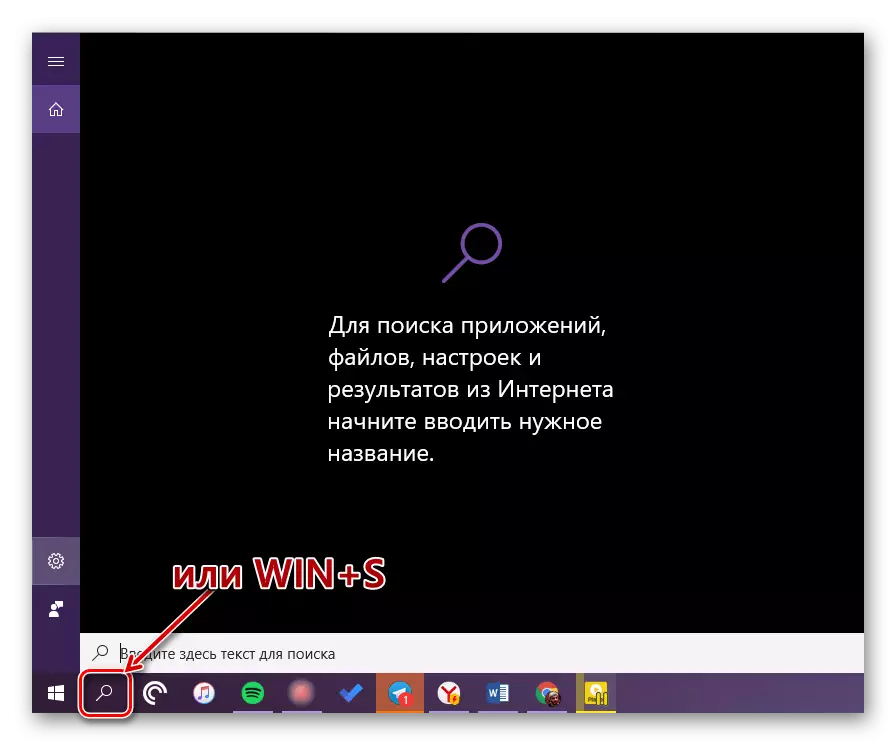
टास्कबार वा "जी + s" कुञ्जीहरूमा खोजी बटन प्रयोग गर्नुहोस् र स्ट्रि in मा "एक्सप्लोर" क्वेरी प्रविष्ट गर्न सुरू गर्नुहोस्। जब यो खोजी परिणामहरूमा देखा पर्दछ, तपाईं यसलाई एकल क्लिकको साथ चलाउन सक्नुहुन्छ।

विधि :: "प्रदर्शन"
माथि उल्लेखित खोजी विपरित खोज, "रन" विन्डो पूर्ण रूपमा मानक अनुप्रयोगहरू र कम्पोनेन्टहरू सुरूवात गर्न प्रयोग गरिएको छ, जसमा हाम्रो आजको लेखको नायक समावेश गर्दछ। "जी + R" थिच्नुहोस् र तल कमान्ड प्रविष्ट गर्नुहोस्, र त्यसपछि "इन्टर" वा "ठीक छ" बटन थिच्नुहोस्।
अन्वेषक
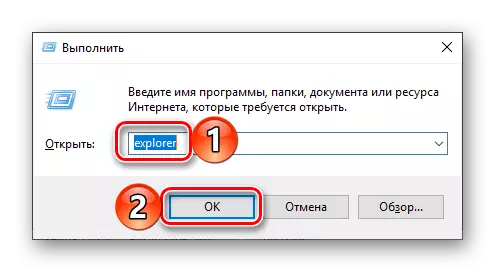
तपाईं देख्न सक्नुहुन्छ, तपाईं समान कमाण्ड "अक्सर अक्षरहरू" सुरू गर्न सक्नुहुन्छ, मुख्य कुरा उद्धरण बिना नै प्रविष्ट गर्नु हो।
MOD :: "सुरु"
अवश्य पनि, "कन्डक्टर" सबै स्थापना गरिएको अनुप्रयोगहरूको सूचीमा छ, तपाईं कुन "सुरू" मेनू मार्फत हेर्न सक्नुहुन्छ। त्यहाँबाट हामी यसलाई तपाईं संग खोल्न सक्छौं।
- टास्कबारमा उपयुक्त बटनमा क्लिक गरेर विन्डोज स्टार्टअप मेनू चलाउनुहोस्, वा कुञ्जीपाटीमा उही कुञ्जी प्रयोग गर्नुहोस् - "जीत"।
- त्यहाँ प्रस्तुत कार्यक्रमहरूको सूचीबाट स्क्रोल गर्नुहोस् "आफ्नै विन्डोज" फोल्डर फोल्डर नभएसम्म तल एर्रो प्रयोग गरेर यसलाई विस्तार गर्नुहोस्।
- सूचीमा जुन खुल्छ, "एक्सप्लोरर" फेला पार्नुहोस् र यसलाई सुरू गर्नुहोस्।
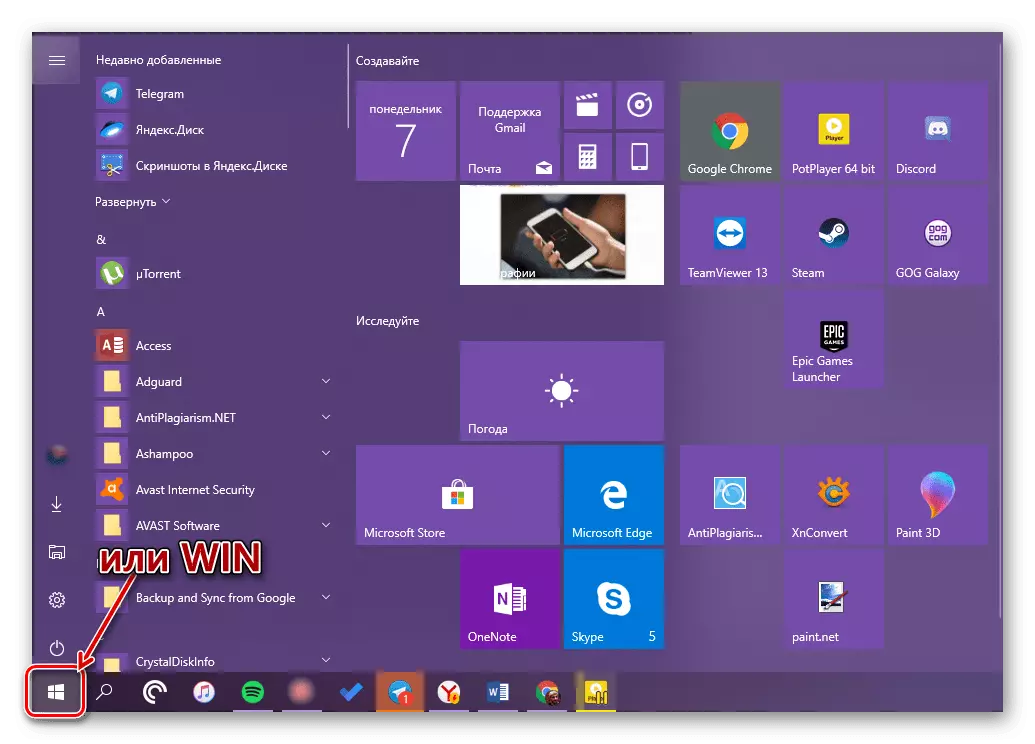


विधि :: प्रवाह मेनू बटन "सुरु"
धेरै मानक कार्यक्रमहरू, प्रणाली उपयोगिताहरू र अन्य महत्त्वपूर्ण OS तत्वहरू "सुरू" मात्र होइन, यस आईटममा दायाँ माउस बटन थिचेर बोलाइयो। तपाईं प्रयोग गर्न सक्नुहुनेछ र "जी + X" कुञ्जीहरू सहितको साथ प्रयोग गर्न सक्नुहुनेछ, जसले समान मेनूको कारण गर्दछ। तपाईले प्रयोग गर्ने खुला तरिकाहरू जुन तपाईं सूचीमा "एक्सप्लोरर" सूची फेला पार्नुहोस् र यसलाई चलाउनुहोस्।
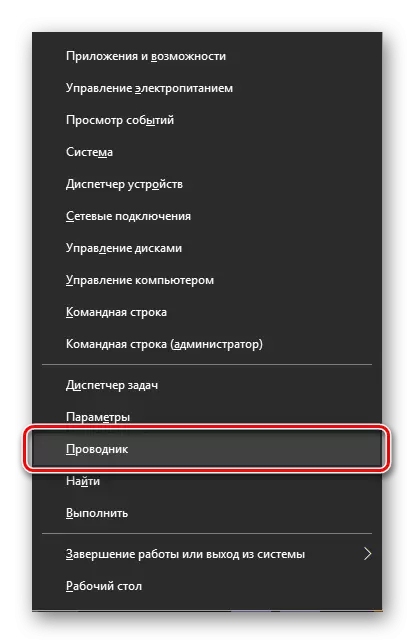
विधि :: "टास्क प्रबन्धक"
यदि तपाईं कम्तिमा समय समय समय देखि "टास्क अनुप्रयोग" लाई सम्पर्क गर्नुभयो भने, तब सम्भवतः सक्रिय प्रक्रियाहरू र "कन्डक्टर" को सूचीमा देखिएको छ। त्यसोभए, प्रणालीको यस खण्डबाट, तपाईं यसको अपरेशन मात्र पूरा गर्न सक्नुहुन्न, तर सुरुवात पनि सुरु गर्नुहोस्। यो निम्नानुसार गरिएको छ।
- टास्कबारमा खाली स्थानमा दायाँ क्लिक गर्नुहोस् र खोलिएको मेनूमा टास्क प्रबन्धक चयन गर्नुहोस्। यसको सट्टामा, तपाईं "Ctrl + सिफ्ट + ESC" कुञ्जीहरू थिच्न सक्नुहुनेछ।
- विन्डोमा जुन खुल्छ, "फाइल" ट्याबमा क्लिक गर्नुहोस् र नयाँ कार्य चलाउनुहोस् चयन गर्नुहोस्।
- "एक्सप्लोरर" आदेश प्रविष्ट गर्नुहोस्, तर उद्धरण बिना, र "ठीक छ" वा "इन्टर" क्लिक गर्नुहोस्।

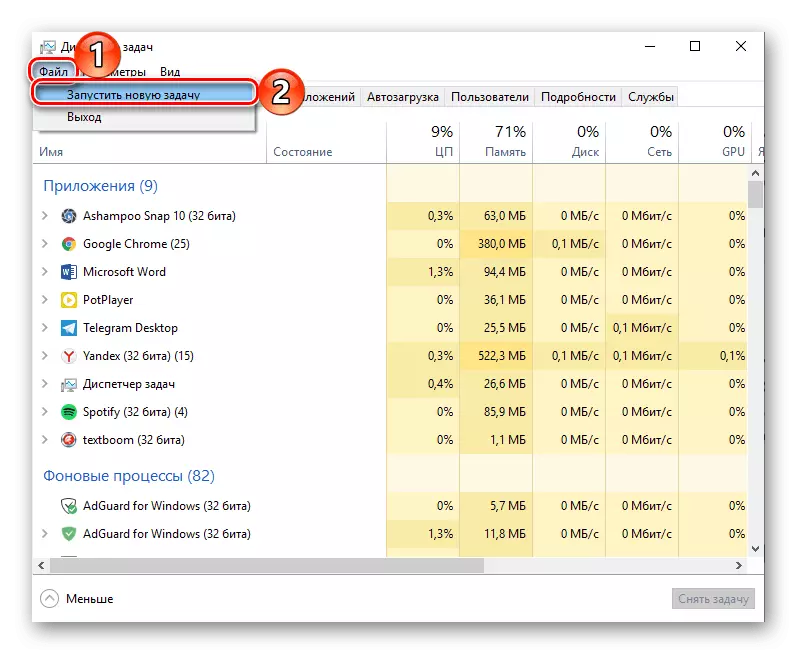
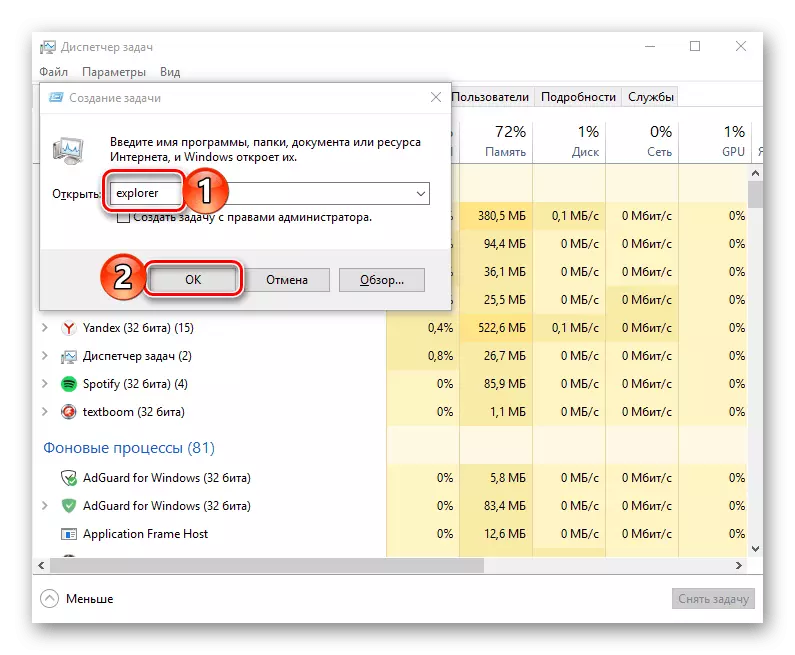
तपाईले देख्न सक्नुहुन्छ, उही तर्क यहाँ काम गर्दछ - तपाईलाई चाहिने कम्पोनेन्ट शुरू गर्न, यसको मूल नाम प्रयोग गरिन्छ।
विधि :: कार्यान्वयन योग्य फाईल
"कन्डक्टर" साधारण कार्यक्रमहरू भन्दा धेरै फरक छैन, त्यसैले यसको आफ्नै कार्यान्वयन योग्य फाईल, जुन सुरू गर्न प्रयोग गर्न सकिन्छ। एक्सप्लोरर.एक्स तल पथमा अवस्थित, लगभग यस फोल्डरको तल। यसलाई त्यहाँ राख्नुहोस् र डबल क्लिक LKM खोल्नुहोस्
C: \ विन्डोज
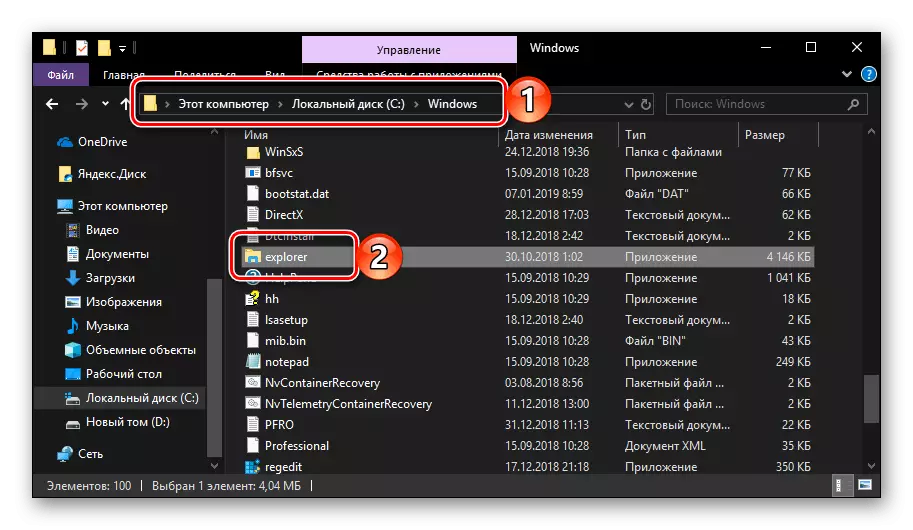
तपाईंले माथिका सबैबाट याद गर्न सक्नुहुनेछ, विन्डोज 10 मा "कन्डक्टर" सुरु गर्ने केही तरिकाहरू छन्। तपाईंले केवल एक वा दुई मात्र सम्झनु पर्छ र तिनीहरूलाई आवश्यक रूपमा प्रयोग गर्नु आवश्यक छ।
वैकल्पिक: द्रुत पहुँच सेटिंग
"एक्सप्लोरररर" माथि प्रस्तुत गरिएका विधिहरू कण्ठ गर्नुपर्ने "एक्सप्लोरर" ले लगातार कल गर्नुपर्नेछ, यो सम्भव छ र तपाईंले सबैभन्दा प्रख्यात र साधारण ठाउँमा यस अनुप्रयोगलाई पूरक पार्नु आवश्यक छ। कम प्रणालीमा कम्तिमा दुई।
कार्यरत बार
माथि वर्णन गरिएको कुनै पनि तरिकाहरूमा, "एक्सप्लोरर" चलाउनुहोस् र टास्कबार दायाँ क्लिक गर्नुहोस् क्लिक गर्नुहोस्। कन्टेन्ट मेनूमा "सुरक्षित टास्कबार" चयन गर्नुहोस् र यदि तपाईंले यसलाई आवश्यक ठान्नुहुन्छ भने, यसलाई सब भन्दा सुविधाजनक ठाउँमा सार्नुहोस्।
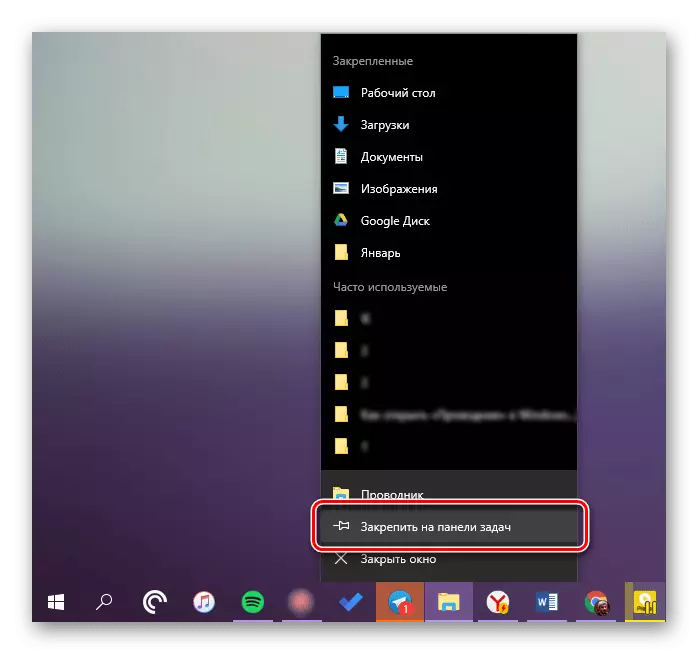
मेनू सुरु गर्नुहोस् "सुरु"
यदि तपाईं प्रणालीको यस खण्डमा निरन्तर खोजी गर्न खोज्नुहुन्न भने, तपाईं सर्टकटलाई "बन्दडाउ" र "विकल्पहरू" बटनको छेउमा साइडबारमा सर्कल गर्न सक्नुहुनेछ। यो निम्नानुसार गरिएको छ:
- "स्टार्ट" मेनू वा "जी + I" कुञ्जीहरू प्रयोग गरेर "प्यारामिटरहरू" खोल्नुहोस्।
- "निजीकरण" मा जानुहोस्।
- साइड मेनूमा, "सुरू" ट्याबमा सार्नुहोस् र "मेनूमा कुन फोल्डरहरू प्रदर्शित हुने चयन गर्नुहोस् ..."।
- स्विच विपरीत "एक्सप्लोरर" लाई सक्रिय स्थितिमा सार्नुहोस्।
- "प्यारामिटरहरू" बन्द गर्नुहोस् र "सुरु" पुन: खोल्नुहोस् "निश्चित गर्नुहोस् कि त्यहाँ एक सर्टकट छ त्यहाँ अन्वेषकको द्रुत सुरूवातका लागि।
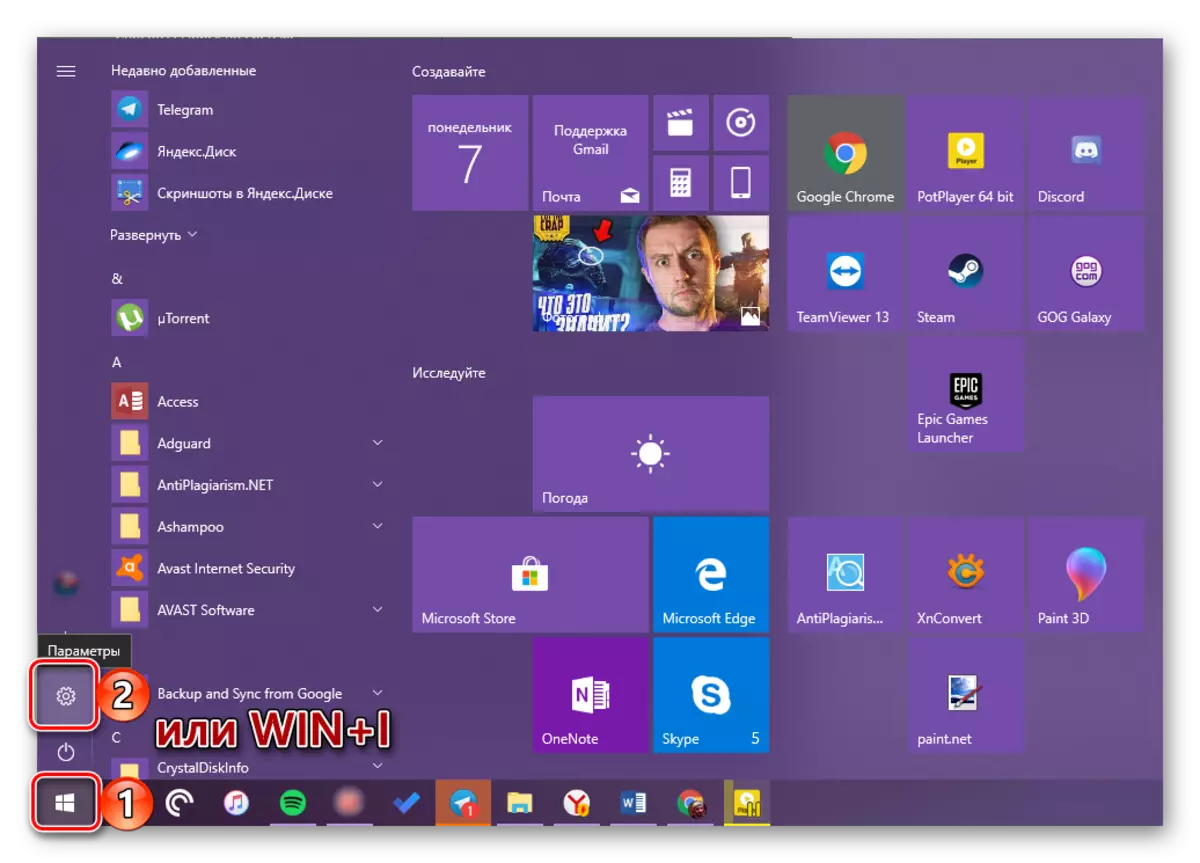
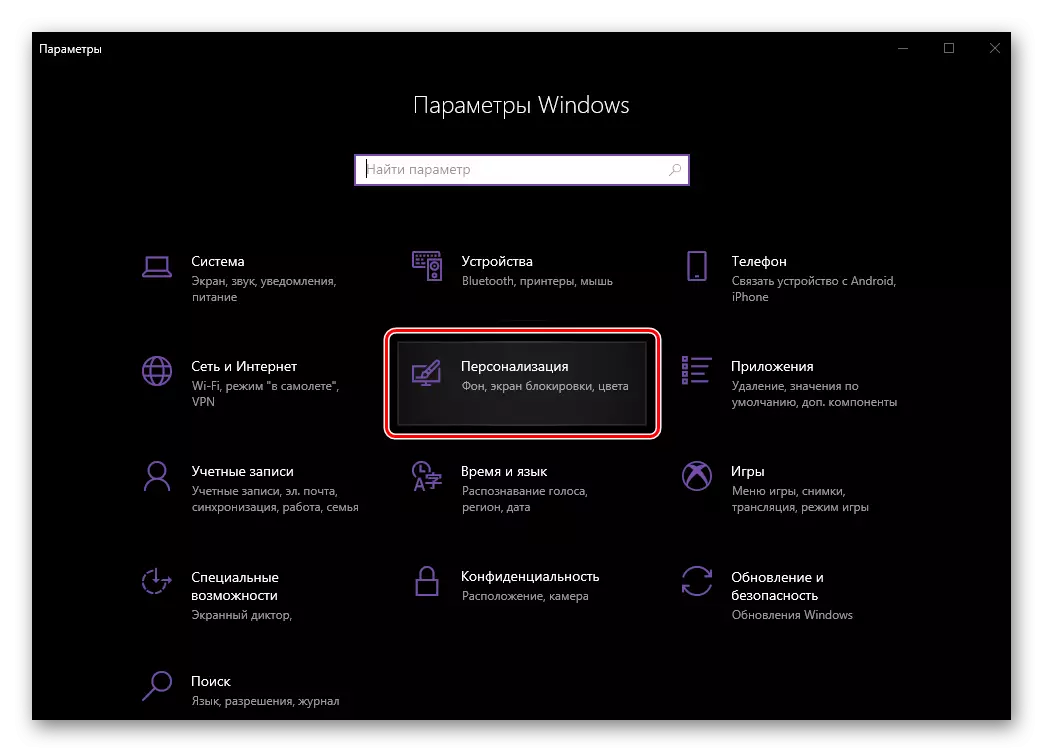
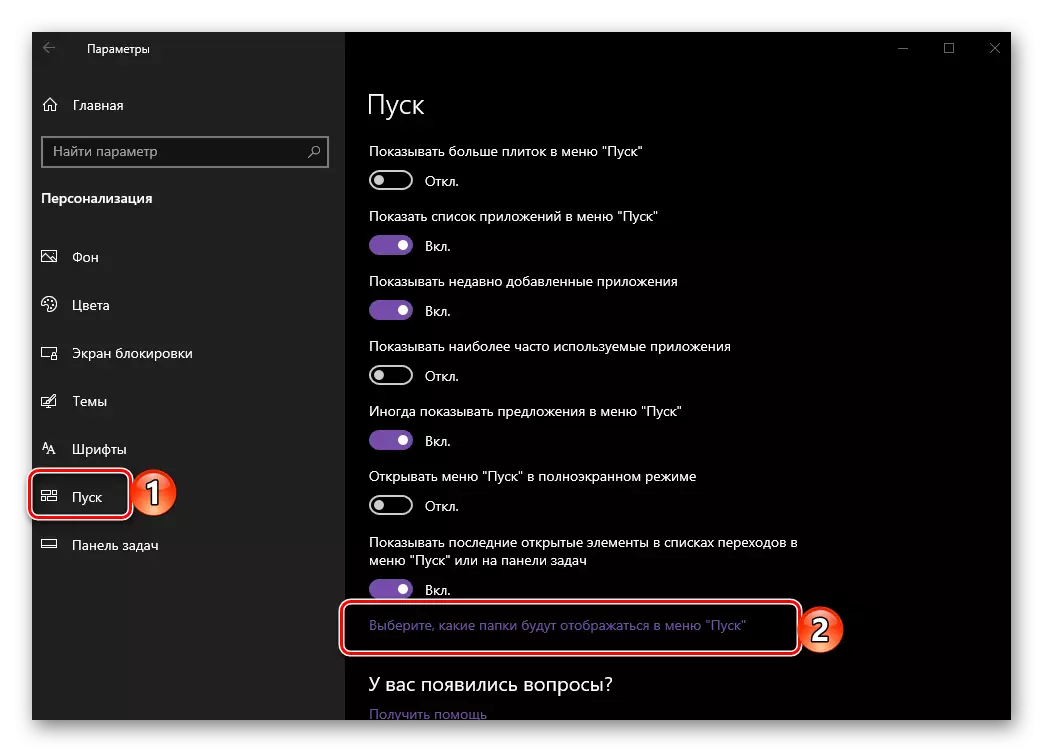

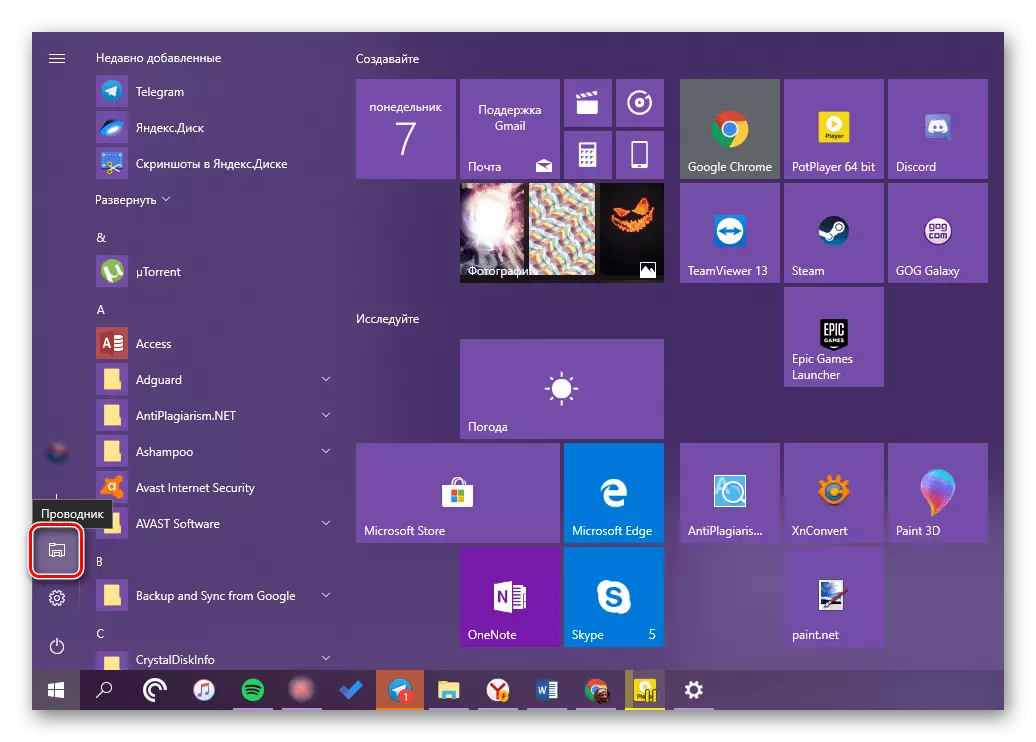
यसलाई पनि हेर्नुहोस्: कसरी टास्कबारलाई विन्डोज 10 मा मा पारदर्शी बनाउने
निष्कर्ष
अब तपाईलाई विन्डोज 10 को साथ एक कम्प्युटर वा ल्यापटपमा मात्र "कन्डक्टर" मा मात्र थाहा छैन, तर कसरी कुनै दृश्य देखाउनको लागि। हामी आशा गर्दछौं कि यो सानो लेख तपाईंको लागि उपयोगी थियो।
